Rumah >Tutorial perisian >Perisian komputer >Bagaimana untuk membuka fail dxf pada komputer dan perisian yang diperlukan
Bagaimana untuk membuka fail dxf pada komputer dan perisian yang diperlukan
- PHPzke hadapan
- 2023-12-29 10:56:101809semak imbas
Ramai rakan telah memuat turun fail dxf pada komputer mereka, jadi apakah cara untuk membuka fail dxf? Sesetengah rakan tidak jelas mengenainya, jadi mereka datang ke laman web ini untuk meminta bantuan editor Jangan risau, editor maha kuasa laman web ini telah menyusun kandungan khusus perisian yang hendak dimuat turun pada komputer anda untuk membuka fail dxf. . Jika anda memerlukannya, datang ke tapak ini dengan cepat dan lihat.

Bagaimana untuk membuka fail dxf?
Kaedah 1,
1 Mula-mula kita perlu memasang autoCAD
2 Kami membuka perisian CAD pada komputer, dan kemudian klik pilihan [Start Drawing] pada halaman utama untuk memasuki halaman lukisan. Kemudian, dalam halaman pilihan menu [Sisipkan], jalankan pilihan sisip (seperti yang ditunjukkan dalam bulatan merah dalam rajah di bawah

3 Seterusnya, dalam tetingkap yang muncul, klik butang [Semak imbas] untuk cari dokumen. Cari fail DXF sasaran pada komputer, pilihnya, dan klik untuk membuka

4 Selepas kembali ke halaman sisipan, semak beberapa tetapan sandaran, supaya beberapa titik koordinat dalam lukisan akan mengikuti tetikus dan tetapkan. dengan pemilihan;
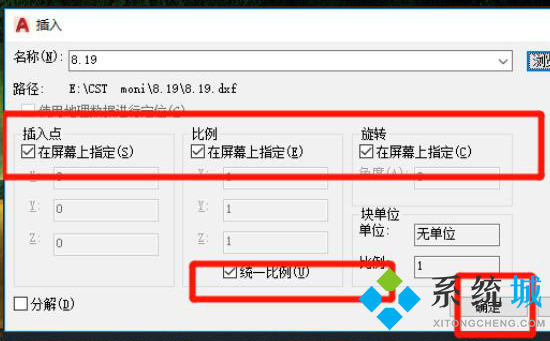
5 Selepas pengesahan, pergi ke halaman lukisan, dan kemudian klik titik pertama dengan tetikus untuk menetapkan koordinat grafik

6 akan mengembang semasa tetikus dipegang Zum masuk dan keluar, pilih saiz dan klik titik kedua

7 Kemudian putar tetikus, dan grafik akan berputar mengikut kesesuaian, klik dua kali tetikus untuk menetapkan titik ketiga. Akhirnya, selepas mengesahkan, anda boleh berjaya membuka fail dxf dengan perisian CAD.

Kaedah 2,
1 Kami juga boleh menggunakan Swift CAD Editor
2. dokumen;

3 Selepas membuka fail DXF yang sepadan, kita boleh mengklik butang "Tetapkan latar belakang kepada hitam" dalam antara muka tab "Pelihat" untuk menukar warna latar belakang lukisan, dan juga klik "Muat" Butang Window" untuk melihat lukisan CAD dengan cara yang terbaik;

4. Untuk bahagian tontonan kandungan lukisan, tumpuan kami adalah untuk mencapainya melalui alatan dalam lajur "Anjakan". Secara khusus, ia boleh merealisasikan paparan separa dan paparan manual bagi fungsi paparan mudah alih; , dan anda juga boleh melukisnya dalam lukisan Grafik;

6 Apabila objek grafik dipilih, anda boleh menetapkan warna dan lebar garisan atau sifat lain dalam panel "Properties". Pada masa yang sama, anda juga boleh menetapkan "lapisan";

7 Editor CAD Swift menyokong menukar dokumen lukisan CAD yang diedit kepada program seperti AutoCAD, supaya operasi penyuntingan yang lebih kompleks boleh dilakukan.

Atas ialah kandungan terperinci Bagaimana untuk membuka fail dxf pada komputer dan perisian yang diperlukan. Untuk maklumat lanjut, sila ikut artikel berkaitan lain di laman web China PHP!
Artikel berkaitan
Lihat lagi- Bagaimana untuk melihat permainan tersembunyi di Steam
- Bagaimana untuk menggunakan perisian yang sesuai untuk membuka fail dll pada komputer win10?
- Bagaimana untuk menetapkan kata laluan akaun yang disimpan dan melihat kata laluan akaun pengguna yang disimpan dalam Pelayar 360
- Cara menggunakan CAD untuk menandakan semua dimensi dengan satu klik
- Cara membatalkan lompatan automatik IE ke tepi

